win7截屏按哪三个键 win7截屏快捷键介绍
来源:game773整合
作者:
时间:2024-03-26 09:14
小编:773游戏
win7是非常经典的操作系统,有很多小伙伴在使用win7系统,大家使用电脑,很多快捷键是可以很好的方便大家使用电脑,像是截屏是大家很需要的,那么win7截屏按哪三个键呢,接下来小编给大家带来win7截屏快捷键介绍。
win7截屏按哪三个键
方法一:按Prtsc键全屏截图
直接键盘上按Prtsc键,这样获取的是整个电脑屏幕的内容,这时只需打开画图工具,粘贴即可获得图片使用。也可以粘贴在QQ聊天框或者Word文档中,之后再选择保存即可。

方法二:按Alt+Prtsc键截图
按下键盘上Alt+PrintScreen SysRq这两个按键可以截取当前的窗口图,和上面一样,只需粘贴到系统画图工具或者word文档等里面即可。和上面的全屏截取不一样,这个截屏快捷键是截取当前打开的窗口。

方法三:按Alt+Prtsc键截图
使用这个组合快捷键是只截取当前活动窗口的内容,例如打开某个软件,然后可以使用Alt+Prtsc组合键截图,截屏的界面就是软件显示界面,不是全屏范围的,更为精准一些。(同样也是直接粘贴使用。)

方法四:按Ctrl+Alt+A截图
这个是第三方软件的截图快捷键,如钉钉、qq、微信等。只要在电脑上登陆了qq,就可以直接使用Ctrl+Alt+A截图,这种方法可以让你自由截取屏幕的部分。
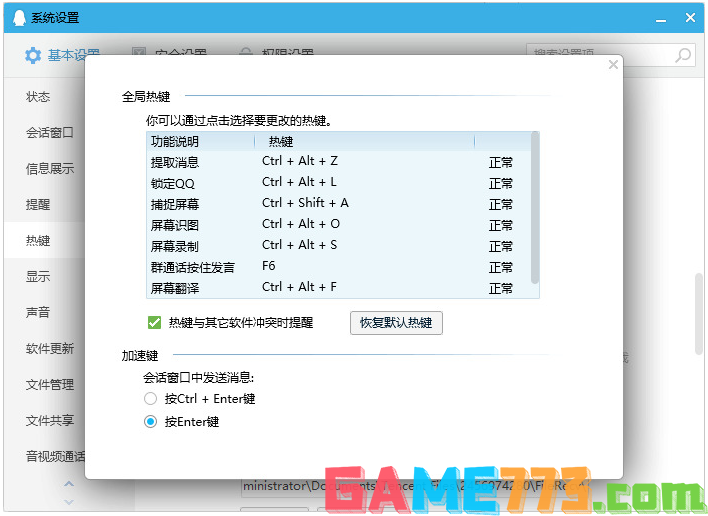
方法五:通过浏览器截图
目前许多浏览器都自带了截图,我们也可以直接在浏览器工具中找到,部分浏览器可以同时按住Ctrl+Shift+X快捷键进行截图操作。
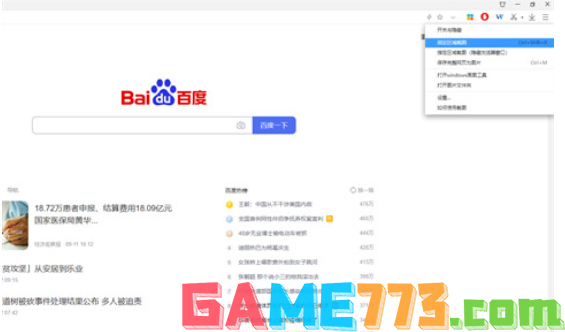
win7截屏保存在哪里
1. 点击电脑桌面上的“计算机”图标,打开计算机。在左侧导航栏中找到“库”选项,如下图所示。
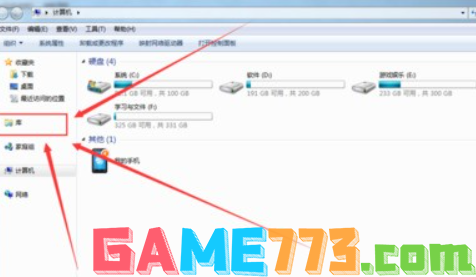
2. 打开库文件夹后,在中间的区域里找到“文档”文件夹,如下图所示。
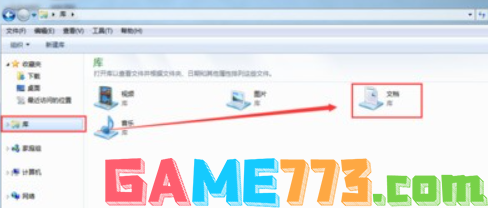
3. 在文档库文件夹中找到“CFSyetem文件夹”,如下图所示。

4. 点击“CFSyetem文件夹”打开,就可以在其中找到之前保存的截图,如下图所示。

以上是win7截屏按哪三个键 win7截屏快捷键介绍的全部内容了,文章的版权归原作者所有,如有侵犯您的权利,请及时联系本站删除,更多win7截图快捷键相关资讯,请关注收藏773游戏网。
下一篇:最后一页














